Gali tekti pereiti prie administratoriaus paskyros
- Grupės politika yra galingas „Windows“ valdymo įrankis, tačiau kartais ja gali būti sunku naudotis.
- Kai bandysite pakeisti tam tikrą politiką ar nustatymą, kai kurios parinktys gali būti pilkos.
- Taip atsitinka, jei politiką ar nustatymą riboja kita politika ar grupė, bet skaitykite toliau, kad sužinotumėte, kaip išspręsti šią problemą.
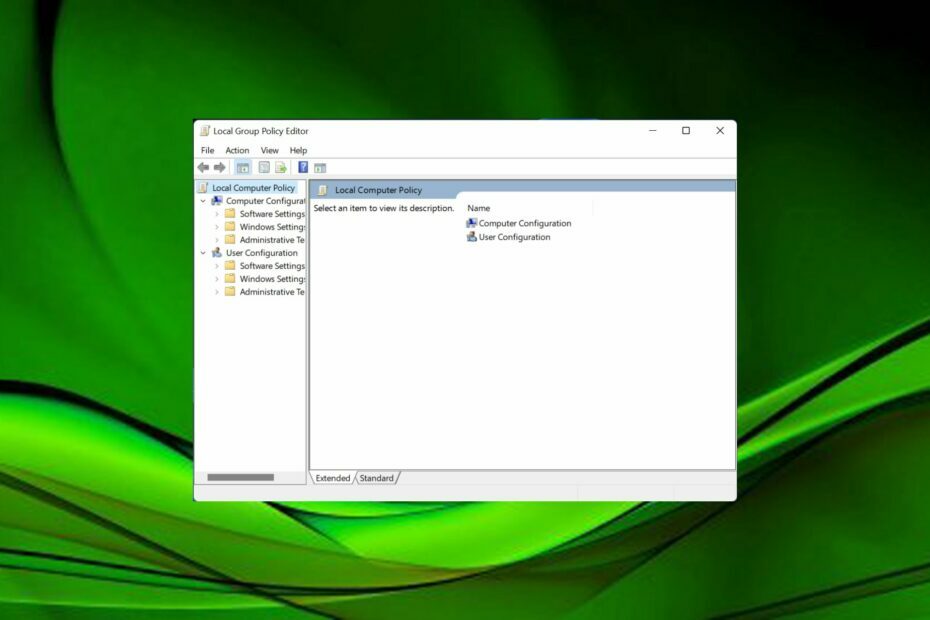
XĮDIEGTI PASPUSTELĖT ATSISIUNČIŲ FAILĄ
Ši programinė įranga ištaisys įprastas kompiuterio klaidas, apsaugos jus nuo failų praradimo, kenkėjiškų programų, aparatinės įrangos gedimų ir optimizuos jūsų kompiuterį maksimaliam našumui. Išspręskite kompiuterio problemas ir pašalinkite virusus dabar atlikdami 3 paprastus veiksmus:
- Atsisiųskite „Restoro PC Repair Tool“. kuri pateikiama kartu su patentuotomis technologijomis (yra patentas čia).
- Spustelėkite Pradėti nuskaitymą Norėdami rasti „Windows“ problemas, kurios gali sukelti kompiuterio problemų.
- Spustelėkite Remontuoti visus Norėdami išspręsti problemas, turinčias įtakos jūsų kompiuterio saugai ir našumui.
- „Restoro“ atsisiuntė 0 skaitytojų šį mėnesį.
Grupės strategijos rengyklė yra sistemoje Windows integruotas įrankis, leidžiantis konfigūruoti visos sistemos strategijas visiems kompiuterio vartotojams. Tai galingas įrankis, tačiau kartais jį naudoti gali būti šiek tiek painu.
Vietinės grupės strategijos rengyklė gali būti naudojama norint sukonfigūruoti daugybę parinkčių, kurioms kitu atveju reikėtų naudoti kelis įrankius arba atlikti kelis veiksmus. Galbūt norėsite redaguoti kai kuriuos nustatymus, bet pastebėsite, kad to padaryti nepavyks, nes kai kurios parinktys yra pilkos spalvos.
Pilkos spalvos parinktys yra tos, kurių dar negalite pakeisti. Taip yra todėl, kad jie dar nesukonfigūruoti jūsų kompiuteryje ir jų nėra jūsų „Active Directory“ domene.
Kitais atvejais galite sužinoti, kad jūsų versija „Windows“ neturi grupės strategijos rengyklės iš viso. Kitais atvejais tai yra sugadintas vartotojo profilis dėl sugadinto rakto registre.
Jei grupės strategijos rengyklė yra pilka, gali būti, kad esate prisijungę kaip vartotojas, kuris neturi reikiamų leidimų jai pasiekti.
Kodėl „Windows 10“ nustatymai rodomi pilkai?
Kai bandote pritaikyti asmeninį kompiuterį, kai kurie nustatymai gali būti pilki. Bet kodėl taip nutinka? Žemiau pateikiamos kelios galimos priežastys:
- Ši funkcija nepasiekiama – Funkcija arba paslauga šiuo metu gali būti neprieinama jūsų įrenginyje arba „Windows“ leidime.
- Išjungti nustatymai – Kai kurie nustatymai gali būti išjungti, nes šiuo metu jų negalima keisti. Pavyzdžiui, kai bandote pakeisti numatytąją nuotraukų saugojimo vietą kompiuteryje, bet dar neišsaugojote nuotraukų savo įrenginyje. Ši parinktis bus išjungta, kol išsaugosite nuotraukas vietoje savo kompiuteryje.
- Nepakankami leidimai – Jie gali būti pilki, nes jūs neturite teisės jų keisti. Kartais nustatymai nesusiję su jūsų „Windows“ versija. Kai kurie nustatymai taip pat pasiekiami, tik jei naudojate paskyrą, kuri turi administratoriaus teises. Tai apima vietinę paskyrą arba organizacijos paskyrą, kurią suteikė jūsų įmonė ar mokykla.
- Jūsų „Windows“ versijai taikomas bandomasis laikotarpis – Jei nesuaktyvinote produkto kodo, ne visi nustatymai bus pasiekiami. Pavyzdžiui, asmeninį kompiuterį galite pritaikyti tik suaktyvinę OS licenciją.
Nors šios priežastys susijusios su programa „Nustatymai“, kai kurios iš jų taip pat gali būti taikomos, kodėl jūsų grupės strategijos rengyklė yra pilka.
Ką daryti, jei grupės strategijos rengyklė yra pilka?
1. Įsitikinkite, kad įdiegtas vietinės grupės strategijos rengyklė
Tai gali atrodyti akivaizdu, tačiau grupės strategijos rengyklė nėra iš anksto įdiegta visose „Windows“ versijose. Daugumoje šiuolaikinių „Windows“ versijų yra įtaisytas GPO. Tačiau, jei naudojate senesnę operacinės sistemos versiją, turėsite ją atsisiųsti rankiniu būdu.
Jei jūsų versija „Windows“ neturi grupės strategijos rengyklės, turite jį įdiegti rankiniu būdu. Taip pat galite naudoti trečiosios šalies įrankį, kuris automatiškai įkels redaktorių. Sužinokite daugiau apie kaip įdiegti grupės strategijos rengyklę.
2. Vykdykite komandą gpedit.msc kaip administratorių
- Paspauskite Windows raktas, tipas cmd ir pasirinkite Vykdyti kaip administratorius.

- Įveskite šią komandą ir paspauskite Įeikite:
gpedit
3. Sukurkite kitą vartotojo paskyrą
Jei negalite redaguoti vietinės grupės strategijos „Windows 10“ arba „Windows 11“, viena iš dažniausiai pasitaikančių priežasčių yra tai, kad kompiuteryje neturite administratoriaus teisių. Pamatysite, kad GPO piktograma yra pilka. Tokiu atveju turėtumėte atsijungti ir vėl prisijungti kaip administratorius.
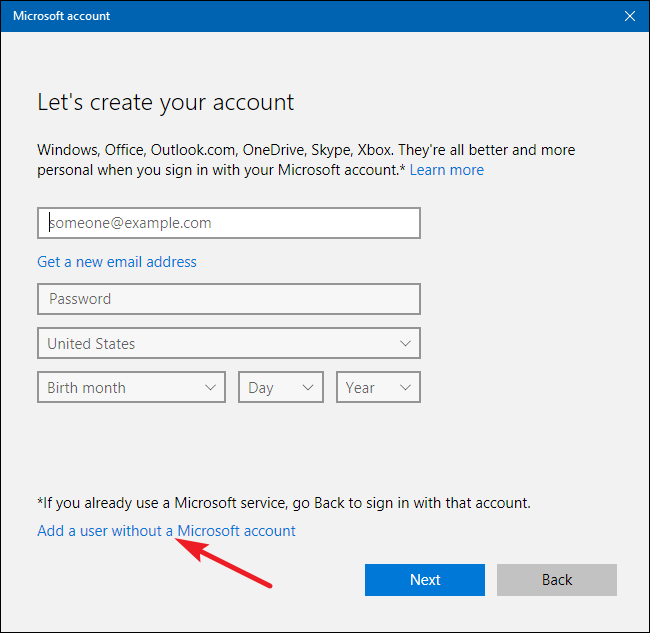
Jei esate vienintelis kompiuterio naudotojas ir nesate administratorius, pabandykite sukurti naują vietinė vartotojo paskyra. Naujoje paskyroje turėtumėte įgalinti administratoriaus teises. Atsijunkite ir prisijunkite kaip naujas vartotojas, tada bandykite dar kartą pakeisti grupės strategijos nustatymus.
- Klaida 0x80242020: kas tai yra ir kaip greitai ją ištaisyti
- Prijungus prie išorinio monitoriaus ekranas pasidaro juodas [Pataisyti]
- Klaidos kodas 0x80041010: kaip greitai ją ištaisyti
- Pataisymas: darbalaukis nurodo vietą, kuri nepasiekiama
- Net Helpmsg 2186: paslauga neatsako [Pataisyti]
4. Pašalinkite nesuderinamą programą
Eksperto patarimas:
REMIAMAS
Kai kurias kompiuterio problemas sunku išspręsti, ypač kai kalbama apie sugadintas saugyklas arba trūkstamus „Windows“ failus. Jei kyla problemų taisant klaidą, jūsų sistema gali būti iš dalies sugedusi.
Rekomenduojame įdiegti „Restoro“ – įrankį, kuris nuskaitys jūsų įrenginį ir nustatys gedimą.
Paspauskite čia atsisiųsti ir pradėti taisyti.
Jei neseniai įdiegėte naują programą ar programą, tai gali trukdyti Windows. Tai taip pat gali trukdyti tinkamai veikti grupės strategijos redaktoriui. Viena ar kelios programos gali būti nesuderinamos su dabartine grupės strategijos rengyklės versija.
Kai kurioms programoms taip pat reikalinga speciali prieiga prie tam tikrų nustatymų ir gali trukdyti jų redaguoti. Pašalinkite visas nesuderinamas programas ir iš naujo įdiekite jas iš naujo paleidę kompiuterį.
Taip pat galite naudoti specialų įrankį, jei norite įsitikinti, kad nepalieka jokių nepageidaujamų failų. „CCleaner“ gali lengvai valdyti programas, surašydama jas vienoje vietoje ir leisdama pasirinkti programą, kurią norite pašalinti, net jei jos yra įtaisytosios.
⇒ Gaukite CCleaner
5. Iš naujo paleiskite kompiuterį saugiuoju režimu
Jei negalite atidaryti grupės strategijos rengyklės, gali būti, kad jūsų kompiuteryje įdiegta trečiosios šalies programinė įranga. Ši programinė įranga gali išjungti grupės strategijos rengyklę, kad negalėtumėte jos naudoti.
Įėjimas į saugųjį režimą laikinai išjungs trečiosios šalies programinę įrangą, kuri gali trukdyti jūsų galimybei naudoti grupės strategijos rengyklę. Jei tai veikia, tai reiškia, kad yra pagrindinė problema, į kurią reikia atkreipti dėmesį.
6. Iš naujo nustatykite grupės strategijos rengyklę
- Paspauskite Windows raktas, tipas cmd ir pasirinkite Vykdykite kaip administratoriusr.

- Įveskite šias komandas ir paspauskite Įeikite po kiekvieno:
RD /S /Q "%WinDir%\System32\GroupPolicyUsers" && RD /S /Q "%WinDir%\System32\GroupPolicy"gpupdate /force

- Iš naujo paleiskite kompiuterį.
7. Iš naujo įdiekite „Windows“.
Jei naudojate senesnę „Windows“ versiją, gali tekti atnaujinti operacinę sistemą. Paleiskite „Windows Update“, kad įdiegtumėte atnaujintą grupės strategijos rengyklės versiją. Tai kartais gali išspręsti problemas dėl nesuderinamų politikos nustatymų kompiuteryje.
Ypatingais atvejais, kai naujinimas neveikia, turėsite iš naujo įdiegti OS. Paprastai tai išspręs daugumą su programa susijusių problemų, taip pat visas kitas problemas, kurios gali kilti jūsų kompiuteryje.
Prieš iš naujo įdiegdami „Windows“, būtinai sukurkite visą sistemos atsarginę kopiją, nes gali būti, kad proceso metu kažkas gali nutikti ir failai gali būti prarasti visam laikui.
Jei susidursite su Neturite leidimo atlikti šios operacijos klaidą grupės politikoje, mūsų išsamus vadovas padės atlikti patikimus trikčių šalinimo veiksmus.
Tuo atveju Windows negali rasti Gpedit.msc, taip pat turime straipsnį, kuriame aptariami šios problemos pataisymai. Tikimės, kad vienas iš aukščiau pateiktų pataisymų išsprendė grupės strategijos pilkos spalvos problemą.
Praneškite mums apie kitus sprendimus, kuriuos bandėte, nepaminėtus toliau pateiktame komentarų skyriuje.
Vis dar kyla problemų? Pataisykite juos naudodami šį įrankį:
REMIAMAS
Jei pirmiau pateikti patarimai neišsprendė problemos, jūsų kompiuteryje gali kilti gilesnių „Windows“ problemų. Mes rekomenduojame atsisiunčiant šį kompiuterio taisymo įrankį (TrustPilot.com įvertinta puikiai), kad lengvai juos išspręstumėte. Įdiegę tiesiog spustelėkite Pradėti nuskaitymą mygtuką ir tada paspauskite Remontuoti visus.


